Ngày nay, hầu như mọi phần trong cuộc sống số của chúng ta đều liên quan đến một số dạng thông tin xác thực để xác thực. Nó đủ để khiến việc tự mình quản lý chúng hầu như không thể thực hiện được.
Mặc dù có rất nhiều giải pháp của bên thứ ba, nhưng Microsoft Windows có trình quản lý thông tin xác thực tích hợp sẵn của riêng mình, nhưng nó có thể làm được những gì?
Trình quản lý thông tin xác thực Windows hoạt động như thế nào
Trình quản lý thông tin xác thực Windows là một tính năng Windows tích hợp sẵn cho phép người dùng lưu trữ và quản lý một cách an toàn thông tin xác thực đăng nhập của họ cho nhiều tài nguyên mạng, trang web và ứng dụng khác nhau.
Tính năng này có sẵn trong các phiên bản Windows sau:
Nó hoạt động như một kho lưu trữ trung tâm để lưu trữ và quản lý các thông tin xác thực chung này, cho phép người dùng dễ dàng đăng nhập vào tài khoản người dùng của họ mà không cần phải nhớ và nhập tên người dùng cũng như mật khẩu mỗi lần.
Khi người dùng đăng nhập vào tài nguyên mạng, trang web hoặc ứng dụng lần đầu tiên, Trình quản lý thông tin xác thực Windows sẽ nhắc họ lưu thông tin xác thực đăng nhập của mình. Nếu người dùng lưu thông tin xác thực của mình thì chúng sẽ được lưu trữ an toàn trong kho lưu trữ của Trình quản lý thông tin xác thực Windows.
Khi người dùng cố gắng truy cập lại vào cùng một tài nguyên mạng, trang web hoặc ứng dụng, Trình quản lý thông tin xác thực Windows sẽ tự động truy xuất thông tin xác thực đã lưu của họ và đăng nhập chúng một cách tự động mà không cần người dùng phải nhập lại tên người dùng và mật khẩu của họ.
Trình quản lý thông tin xác thực Windows cũng cho phép người dùng quản lý thông tin xác thực được lưu trữ của họ và cập nhật, sao lưu hoặc xóa chúng nếu cần. Việc này có thể được thực hiện thông qua Bảng điều khiển Windows hoặc bằng cách sử dụng giao diện dòng lệnh.
Lợi ích của việc sử dụng Trình quản lý thông tin xác thực Windows
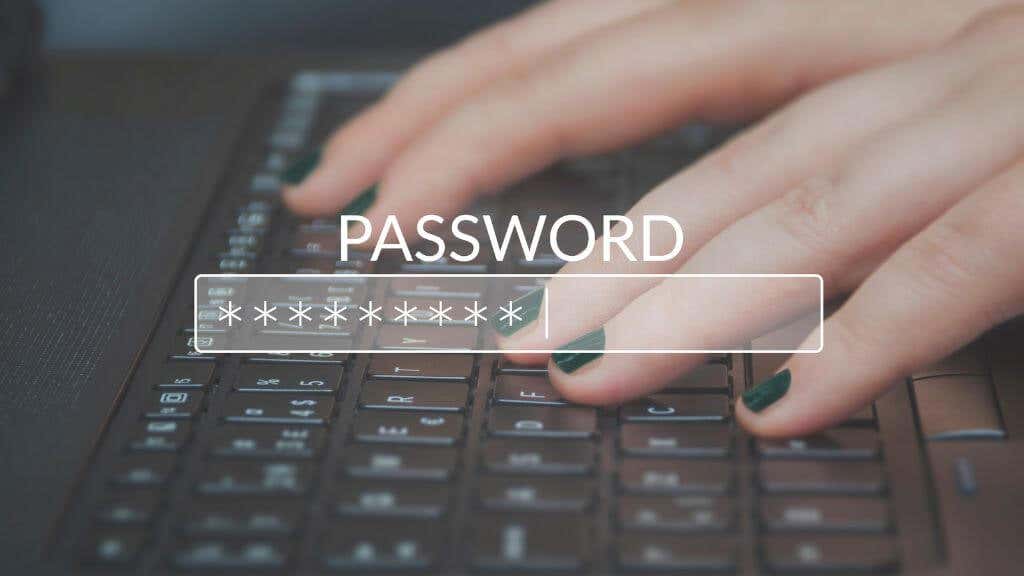
Có một số lợi ích khi sử dụng Trình quản lý thông tin xác thực Windows, bao gồm:
Trình quản lý thông tin xác thực Windows có thể không phức tạp hoặc giàu tính năng như các lựa chọn thay thế của bên thứ ba như LastPass hoặc 1Password. Tuy nhiên, nó vẫn miễn phí, được cài đặt sẵn và được thiết kế để trở thành một phần của hệ điều hành.
Cách truy cập và quản lý thông tin xác thực trong Trình quản lý thông tin xác thực Windows
Để truy cập và quản lý thông tin xác thực trong Trình quản lý thông tin xác thực Windows, hãy làm theo các bước sau:
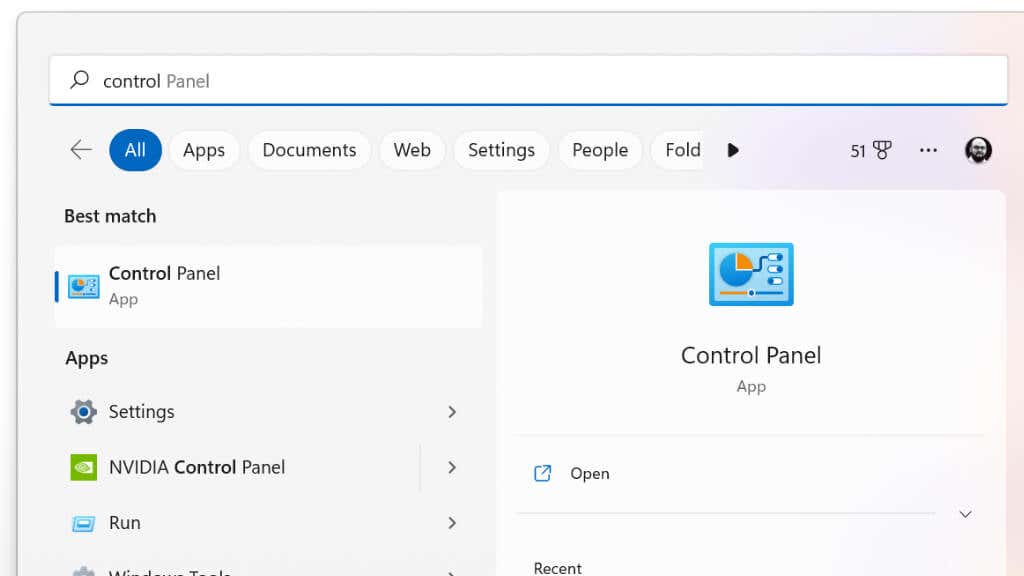
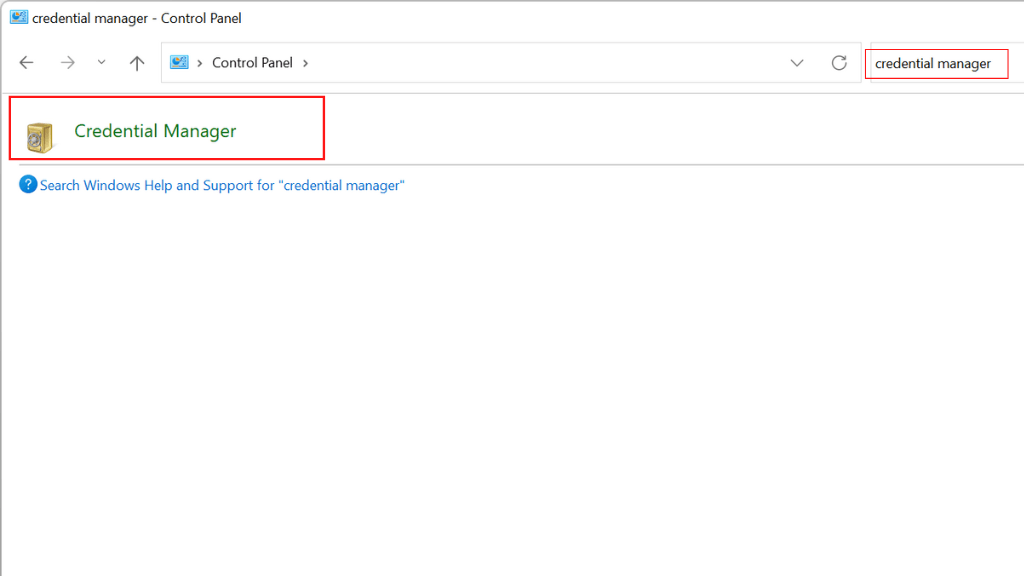
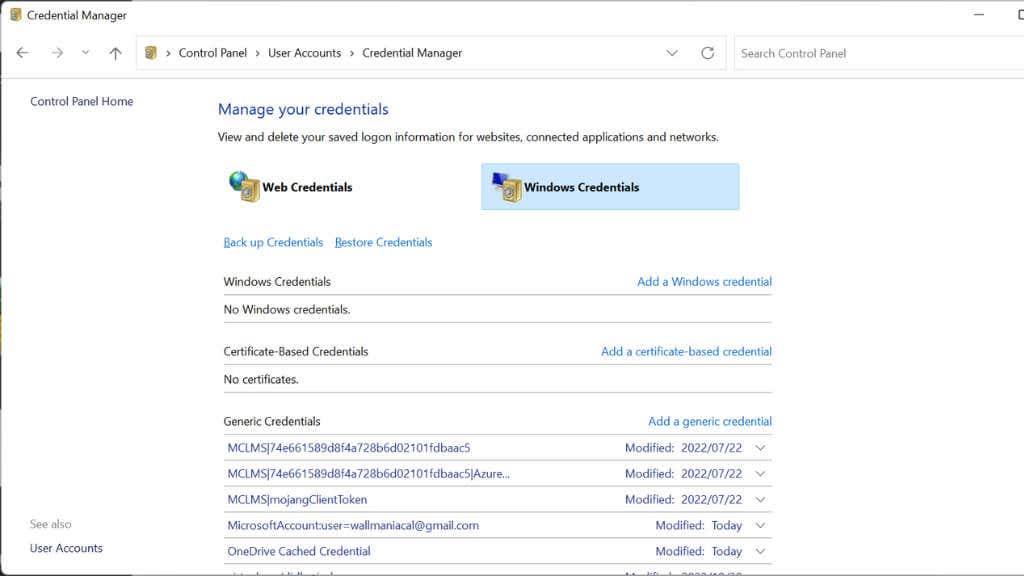
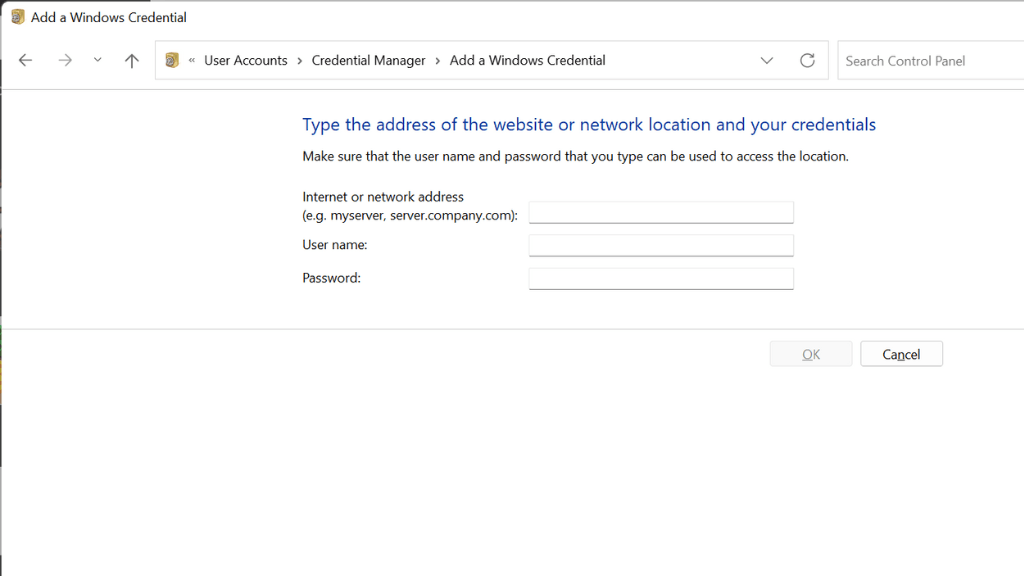
Ngoài ra, bạn có thể quản lý thông tin xác thực trong Trình quản lý thông tin xác thực Windows bằng giao diện dòng lệnh. Để thực hiện việc này, hãy làm theo các bước sau:
cmdkey /v CREDENTIAL_NAME
cmdkey /add:CREDENTIAL_NAME /user:USERNAME /pass:PASSWORD
cmdkey /delete:CREDENTIAL_NAME
Phương pháp dòng lệnh hầu như không cần thiết, nhưng thật tuyệt khi có tùy chọn này!
Khắc phục sự cố thường gặp với Trình quản lý thông tin xác thực Windows
Trình quản lý thông tin xác thực có thể hữu ích trong việc lưu trữ thông tin đăng nhập cho các trang web, tài nguyên mạng và các dịch vụ khác mà bạn truy cập thường xuyên. Tuy nhiên, giống như bất kỳ công cụ nào khác, Trình quản lý thông tin xác thực đôi khi có thể gặp phải sự cố và có thể không hoạt động như mong đợi.
Đây là một số vấn đề phổ biến mà bạn có thể gặp phải khi sử dụng một số giải pháp khả thi:
Vì Trình quản lý thông tin xác thực là một phần không thể thiếu của Windows nên thực tế việc khắc phục sự cố có thể khó hơn giải pháp của bên thứ ba. May mắn thay, các vấn đề nghiêm trọng dường như rất hiếm và các cách khắc phục ở trên thường là đủ..
Cách sao lưu thông tin xác thực
Thật tuyệt vời khi Trình quản lý thông tin xác thực giữ tất cả thông tin xác thực của bạn an toàn và được mã hóa, nhưng điều gì sẽ xảy ra với máy tính của bạn? Để sao lưu mật khẩu của bạn bằng Trình quản lý thông tin xác thực Windows, hãy làm theo các bước sau:
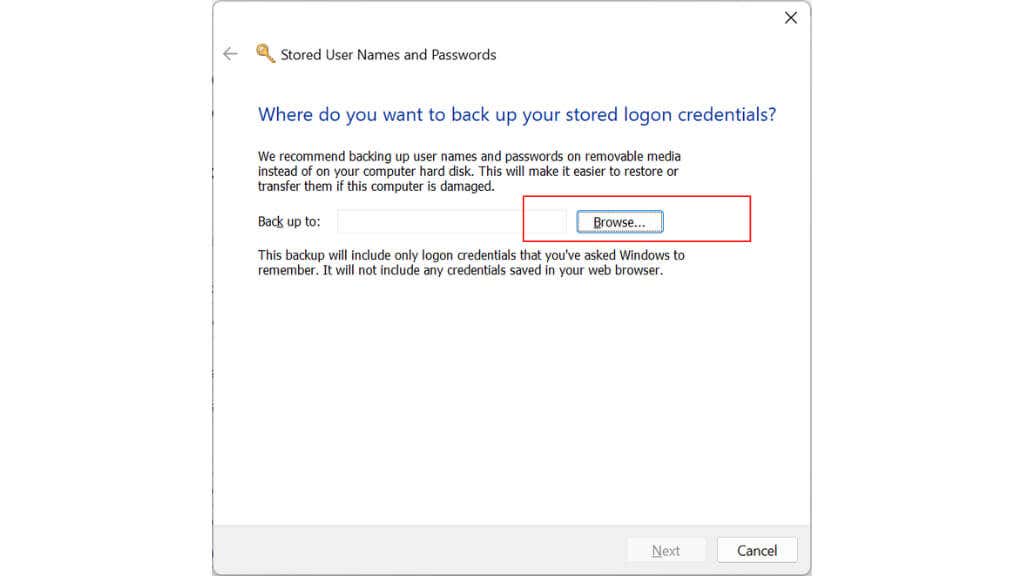
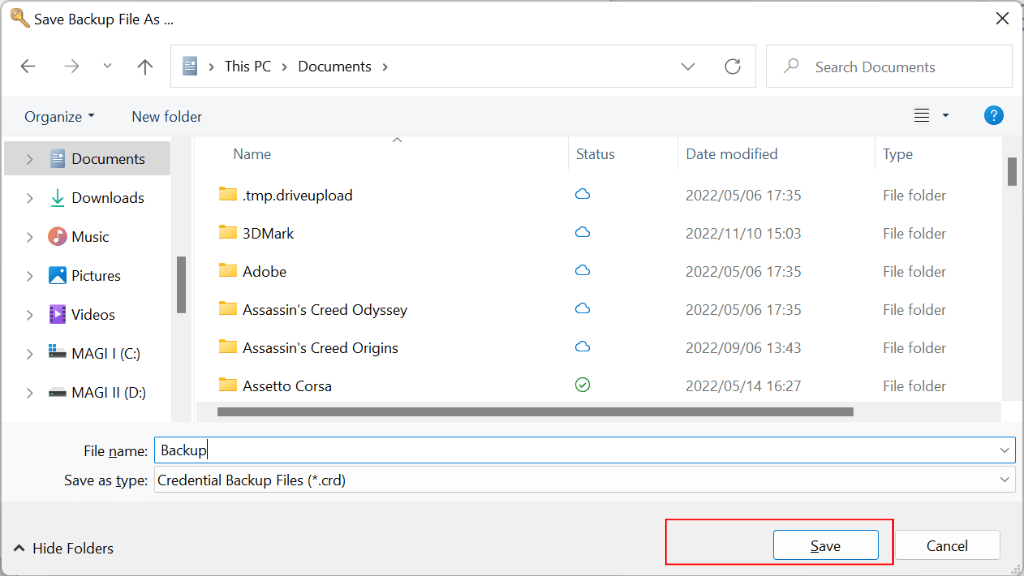
Tệp sao lưu đã xuất sẽ có định dạng đặc biệt mà chỉ Trình quản lý thông tin xác thực mới có thể đọc được, do đó bạn không thể mở tệp đó bằng trình soạn thảo văn bản hoặc chương trình khác. Bạn cũng nên giữ tệp ở vị trí an toàn và bảo mật, chẳng hạn như ổ cứng ngoài hoặc dịch vụ lưu trữ đám mây, đề phòng trường hợp máy tính của bạn bị mất hoặc bị hỏng.
Thông tin xác thực dựa trên chứng chỉ
Trình quản lý thông tin xác thực có thể được dùng để lưu trữ và quản lý thông tin xác thực dựa trên chứng chỉ, là chứng chỉ kỹ thuật số dùng để xác thực danh tính của bạn và cấp cho bạn quyền truy cập vào một số tài nguyên hoặc dịch vụ nhất định.
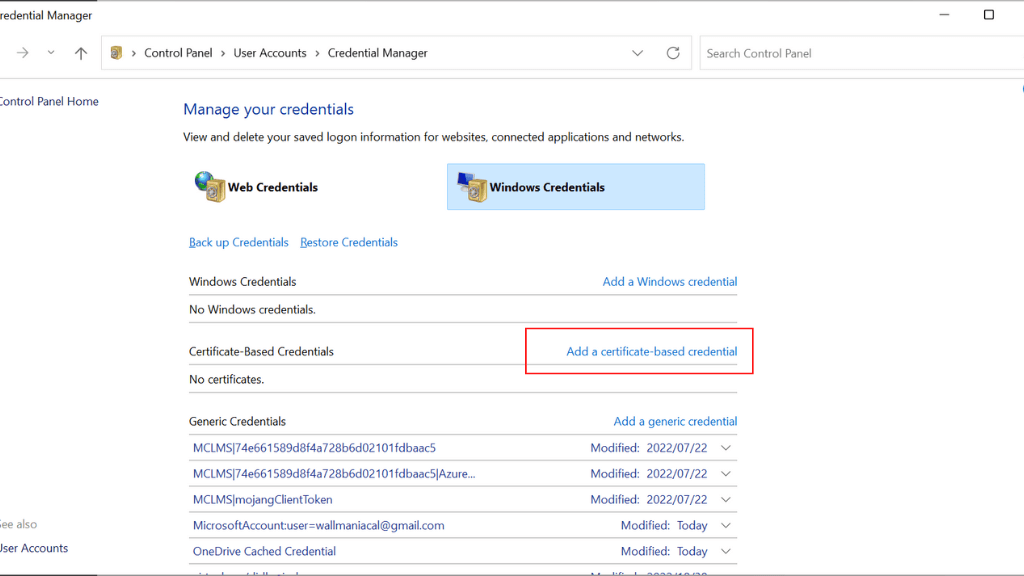
Để sử dụng thông tin xác thực dựa trên chứng chỉ với Trình quản lý thông tin xác thực, bạn sẽ cần cài đặt chứng chỉ trên máy tính của mình rồi thêm chứng chỉ đó vào Trình quản lý thông tin xác thực bằng cách sử dụng Thêm thông tin xác thực dựa trên chứng chỉtrong Thông tin xác thực Windows.
Tạo mật khẩu mạnh
Trình quản lý thông tin xác thực Windows không bao gồm tính năng tạo mật khẩu. Nó chủ yếu được sử dụng để lưu trữ và quản lý thông tin đăng nhập cho nhiều trang web và ứng dụng khác nhau.
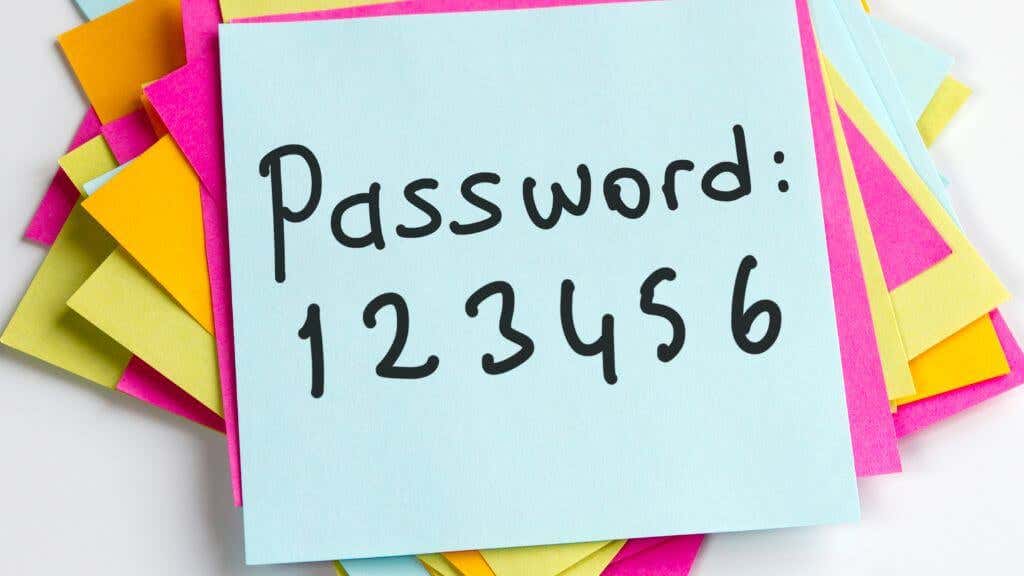
Điều này có nghĩa là bạn sẽ phải dựa vào trình duyệt web mà mình chọn, hầu như cả hai đều có trình tạo và quản lý mật khẩu mạnh. Điều đó bao gồm Microsoft Edge (thay thế Internet Explorer), cũng được bao gồm trong Windows, vì vậy bạn không phải tải xuống bất kỳ thứ gì bổ sung để tạo mật khẩu.
Nếu bạn muốn tham gia nhiều hơn vào việc tạo mật khẩu an toàn của riêng mình, hãy xem 3 Cách Nghĩ Ra Mật Khẩu An Toàn Nhất..
Các lựa chọn thay thế cho Trình quản lý thông tin xác thực Windows
Nếu bạn đang tìm giải pháp thay thế cho Trình quản lý thông tin xác thực Windows thì có một số tùy chọn có sẵn, cả miễn phí và trả phí. Một số lựa chọn thay thế phổ biến bao gồm:
Có nhiều lựa chọn thay thế khác cho Trình quản lý thông tin xác thực Windows cung cấp các tính năng tương tự hoặc bổ sung. Có thể bạn nên cân nhắc chuyển sang một trình quản lý mật khẩu khác nếu bạn gặp sự cố với Trình quản lý thông tin xác thực hoặc nếu bạn muốn có các tính năng nâng cao hơn.
Điều này đặc biệt đúng vì với Trình quản lý thông tin xác thực Windows, bất kỳ ai có quyền quản trị viên truy cập vào máy tính của bạn đều có thể xem thông tin xác thực của bạn. Đây là lỗ hổng bảo mật không được các nhà quản lý bên thứ ba chia sẻ và cần được cân nhắc chính khi chọn nơi lưu trữ mật khẩu của bạn.
.